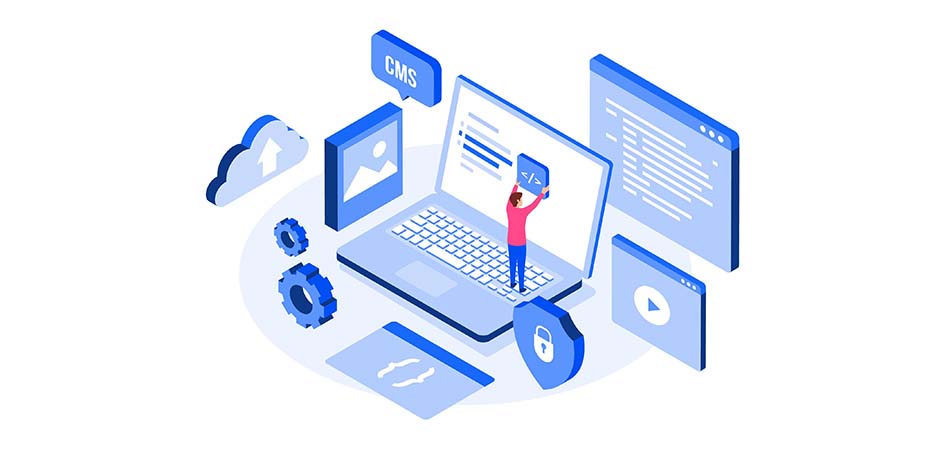
Як зайти в адмінку сайту та що це таке
Адмін-панель відкриває можливості управління налаштуваннями проекту, додавання нових сторінок, видалення застарілих, зміну зовнішнього вигляду ресурсу та редагування контенту. Спосіб доступу до адмін-панелі сайту може відрізнятися в залежності від використовуваної CMS. Розглянемо, як увійти в адмін-панель WordPress, Joomla та OpenCart.
Як визначити та знайти адмін-панель на вашому веб-сайті
Для всіх веб-сайтів, які використовують систему управління контентом (CMS), існує адмін-панель, яка дозволяє легко керувати вмістом і налаштуваннями. Навіть без навичок програмування, ви можете створювати та редагувати матеріали на своєму сайті. Однак, якщо ваш сайт був створений без використання CMS і розроблений з нуля, редагування його може вимагати розуміння HTML, CSS, PHP та інших мов програмування.
Щоб потрапити до адмін-панелі сайту з CMS, вам слід виконати наступні кроки:
- Визначте, яка CMS використовується на вашому ресурсі.
- Відкрийте форму авторизації на веб-сайті.
- Введіть свій логін та пароль.
- Увійдіть до адмін-панелі, де ви зможете керувати вмістом та налаштуваннями.
Існують різні способи визначення використаної CMS, як, наприклад, перевірка інформації у підвалі сайту або аналіз HTML-коду головної сторінки. Якщо ви не можете знайти цю інформацію самостійно, ви можете скористатися онлайн-сервісами, такими як BuiltWith, які надають статистику та інші деталі про веб-сайт, включаючи використовувану CMS.
Вхід до адмін-панелі WordPress: Простий крок за кроком підхід
WordPress є найбільш популярною системою управління контентом у світі, яка нараховує близько 18 мільйонів створених сайтів до 2022 року. Кожного місяця понад 400 мільйонів користувачів відвідують сайти, побудовані на базі WordPress. Хоча спочатку ця CMS була призначена для блогів, вона стала незамінною для інтернет-магазинів та інших типів веб-ресурсів.
Для того щоб увійти до адмін-панелі WordPress, просто введіть у адресному рядку браузера назву домену з додаванням /wp-login.php або /wp-admin. Наприклад:
- https://site.net/wp-login.php/
- https://site.net/wp-admin/
У вікні авторизації введіть свій електронний адрес та пароль, а потім натисніть кнопку “Увійти”:
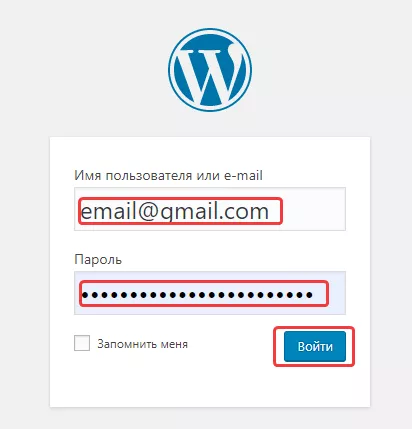
Після цього ви отримаєте доступ до адмін-панелі WordPress, де вам буде доступне меню та інформація про останні опубліковані матеріали.
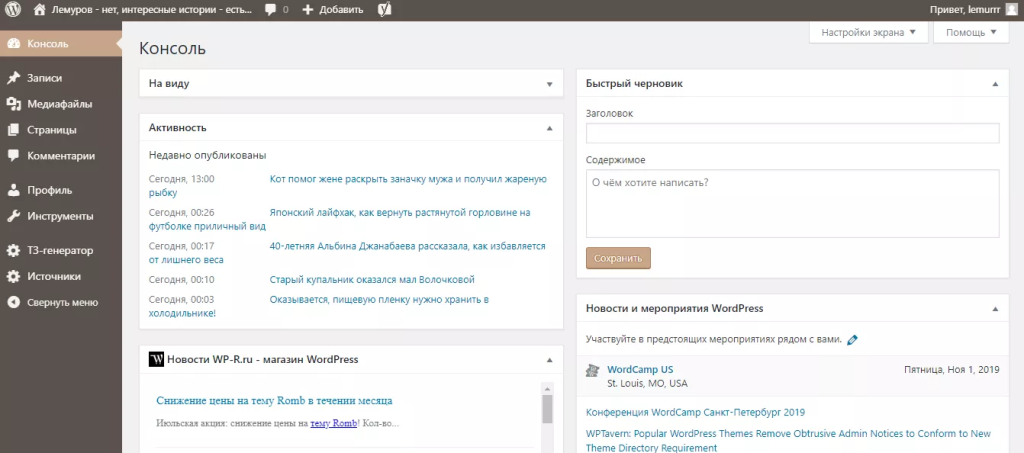
Розв’язання можливих труднощів при вході до адмін-панелі WordPress
Забуті дані для авторизації
Якщо ви забули пароль до свого сайту, скористайтеся опцією “Забули пароль?” на сторінці авторизації:
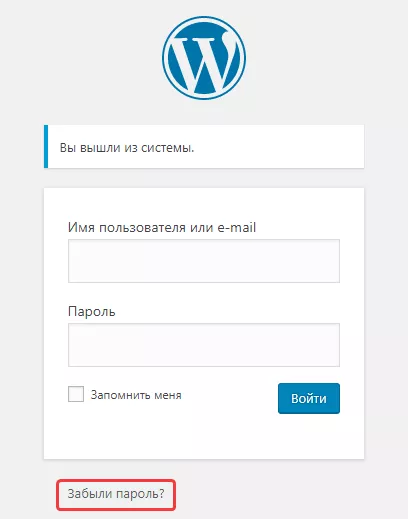
Введіть свій логін або електронну адресу, натисніть “Отримати новий пароль”, і система надішле листа на зазначену пошту:
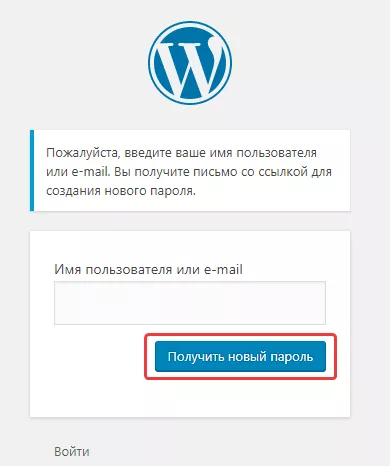
Введіть свій логін або email, натисніть “Отримати новий пароль”
Обмежений доступ
Іноді доступ до адмін-панелі може бути обмежений, наприклад, через обмеження за списком IP-адрес. Якщо з’являється 403 помилка, перевірте файл .htaccess на хостингу у кореневій директорії сайту:
При знаходженні рядка коду <Files wp-login.php> Order Deny,AllowDeny from all</Files>
Видаліть цей рядок коду, і доступ до адмін-панелі буде відновлено. Інша можливість – відкрити доступ з усіх IP або лише з власного. Для доступу з будь-якого IP додайте наступні рядки в кінець файлу:
<Files wp-login.php>Order Deny,AllowAllow from all</Files>
Для доступу з конкретного IP введіть свою IP-адресу:
<Files wp-login.php>Order Deny,AllowDeny from allAllow from ваш_IP</Files>
Переміщена сторінка авторизації
Щоб забезпечити безпеку, адмін-панель часто переміщають на іншу адресу. Використовуйте плагіни для встановлення нової адреси для авторизації. Запам’ятайте цю адресу для подальшого доступу до адмін-панелі.
Вхід у панель управління Joomla: Простий посібник для користувачів
Joomla посідає друге місце в світовому рейтингу CMS і використовується на 2,5 мільйонах сайтів. Для того, щоб увійти в адмін-панель Joomla, просто додайте /administrator/ до домену свого сайту, наприклад: http://vjoomla.ru/administrator/
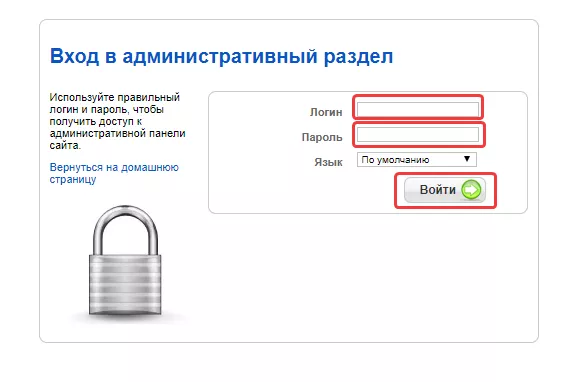
Далі введіть свій логін, пароль та натисніть “Увійти”:
Проте іноді можуть виникати проблеми при вході в адмін-панель Joomla.
- Забуті дані для авторизації Якщо ви забули пароль, просто введіть у адресний рядок браузера домен сайту та додайте /index.php?option=com_user&view=reset, наприклад: http://vjoomla.ru/index.php?option=com_user&view=reset Потім введіть електронну адресу, вказану при реєстрації, перейдіть на пошту та натисніть “Надіслати”:
- Немає доступу до адмін-панелі при правильному введенні логіна та пароля Проблема може виникнути через збереження файлу конфігурації configuration.php у форматі UTF-8, додаючи запис BOM з трьох символів. Ці символи можуть сприйматися CMS як помилка, що призводить до скидання авторизації. Щоб виправити цю помилку, завантажте файл configuration.php на хостинг у панелі керування сайтом і перезбережіть його, вибравши “Кодувати в UTF без BOM” у меню “Кодування” за допомогою редактора Notepad++. Після цього знову додайте файл у вихідний каталог.
Вхід у панель управління OpenCart: Корисні поради та рішення
OpenCart є досить популярною CMS для створення інтернет-магазинів, і на серпень 2019 року на ній функціонує майже 400 тисяч сайтів. Для входу до адміністративної панелі OpenCart, просто додайте /admin до домену вашого сайту, наприклад: http://shop.epageview.com/admin/
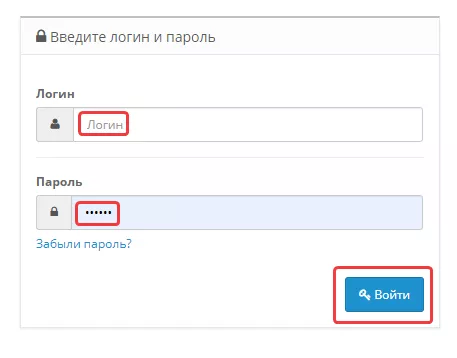
У формі авторизації введіть свій логін та пароль, а потім натисніть “Увійти”:
Після цього ви отримаєте доступ до адмін-панелі, де ви зможете редагувати сайт та переглядати статистику замовлень та покупців.
Під час входу в адмінку OpenCart важливо пам’ятати наступне:
- Забуті дані для авторизації Якщо ви втратили або забули пароль до адмін-панелі, просто натисніть кнопку “Забули пароль?” на сторінці авторизації:
Потім введіть свій реєстраційний e-mail та натисніть “Скинути”, щоб отримати лист для оновлення пароля.
- Відсутність доступу до адмінки після зміни хостинг-провайдера При перенесенні сайту на інший хостинг може виникнути проблема, пов’язана з використанням застарілого драйвера mysql даного провайдера. У цьому випадку відредагуйте файли config.php у кореневому каталозі та папці admin:
Змініть рядок коду, вказавши: define(‘DB_DRIVER’, ‘mysqli’), замінивши назву драйвера mysqli на mysql.
Прості Кроки для Входу в Адмін-Панель Сайту
Текст: Для того щоб отримати доступ до адмін-панелі сайту, спершу важливо визначити, яку систему управління контентом (CMS) використовує ваш проект. Це можна зробити шляхом ручного аналізу сайту та його HTML-коду, а також використовуючи онлайн-сервіси.
Доступ до сторінки авторизації можна отримати, додавши до адресного рядка браузера певні слова, такі як “admin”, “wp-login.php”, “administrator” та інші, в залежності від використовуваної CMS.
У випадку втрати логіну та паролю, їх можна легко відновити, вказавши електронну адресу, яка була вказана при створенні облікового запису проекту.
При вході в адмінку CMS іноді можуть виникати проблеми, такі як обмежений доступ лише з певних IP-адрес, зміна адреси сторінки авторизації або помилки в конфігураційних файлах. Вирішення цих проблем включає редагування файлів .htaccess та configuration.php (config.php) на хостинг-провайдері.


